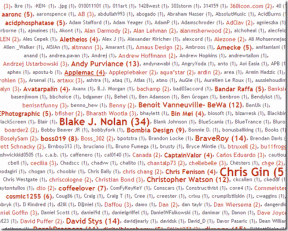Kaip peržiūrėti „Facebook“ darbalaukio versiją „Android“ telefone
Įvairios / / November 28, 2021
„Facebook“ pradėjo veikti kaip socialinės žiniasklaidos svetainė, o iki šiol jos darbalaukio svetainė yra pagrindinė jos dalis. Nors yra optimizuota svetainė mobiliesiems telefonams ir specialios programos, skirtos „Android“ ir „iOS“, jos nėra tokios geros kaip sena gera darbalaukio svetainė. Taip yra todėl, kad svetainė mobiliesiems ir programos neturi tų pačių funkcijų ir funkcijų kaip ir staliniams kompiuteriams skirtos svetainės. Vienas iš ryškiausių skirtumų yra poreikis naudoti atskirą programą, vadinamą Messenger, norint kalbėtis su „Facebook“ draugais. Be to, „Facebook“ programa užima daug vietos ir užima daug įrenginio RAM. Žmonės, kurie nemėgsta kaupti nereikalingų programėlių telefone, mieliau renkasi „Facebook“ savo mobiliųjų įrenginių naršyklėse.
Dabar, kai atidarote „Facebook“ naudodami mobiliojo telefono žiniatinklio naršyklę, „Facebook“ automatiškai nukreips jus į mobiliąją svetainės versiją. Daugelis žmonių neturi prieigos prie spartaus interneto, dėl šios priežasties „Facebook“ turi sukūrė optimizuotą svetainę mobiliesiems telefonams, kurie sunaudoja daug mažiau duomenų, palyginti su staliniais kompiuteriais svetainę. Be to, darbalaukio svetainė yra skirta didesniam ekranui, taigi, atidarius tą patį mažame mobiliajame telefone, elementai ir tekstai pasirodys labai maži. Būsite priversti įrenginį naudoti kraštovaizdžio režimu, bet vis tiek tai bus šiek tiek nepatogu. Tačiau jei vis tiek norite pasiekti darbalaukio svetainę iš savo mobiliojo telefono, tai galite padaryti keliais būdais.
Turinys
- Kaip peržiūrėti „Facebook“ darbalaukio versiją „Android“ telefone
- 1 būdas: naudokite darbalaukio svetainės nuorodą
- 2 būdas: prieš prisijungdami pakeiskite naršyklės nustatymus
- 3 būdas: prisijungę pakeiskite naršyklės nustatymus
Kaip peržiūrėti „Facebook“ darbalaukio versiją „Android“ telefone
1 būdas: naudokite darbalaukio svetainės nuorodą
Lengviausias būdas tiesiogiai atidaryti „Facebook“ darbalaukio svetainę yra naudoti gudrybę. Kai spustelėsite šią nuorodą, ji apeis numatytąjį nustatymą, kad atidarytų svetainę mobiliesiems. Be to, tai yra saugus ir patikimas metodas, nes nuoroda yra oficiali Facebook.com nuoroda. Atlikite toliau nurodytus veiksmus, kad atidarytumėte „Facebook“ darbalaukio svetainę tiesiogiai naudodami nuorodą.
1. Pirmas dalykas, kurį turite padaryti, yra prisijunkite prie savo Facebook paskyros, ir tam galite naudoti „Facebook“ programėlė kuris įdiegtas jūsų įrenginyje. Šis metodas neveiks, jei dar nesate prisijungę.
2. Dabar atidarykite mobiliojo telefono naršyklę (tai gali būti „Chrome“ ar bet kas kitas jūsų naudojamas) ir įveskite „https://www.facebook.com/home.php“ adreso juostoje ir paspauskite enter.
3. Taip mobiliojo telefono žiniatinklio naršyklėje bus atidaryta „Facebook“ darbalaukio svetainė.

2 būdas: prieš prisijungdami pakeiskite naršyklės nustatymus
Kiekviena naršyklė leidžia nustatyti bet kurios konkrečios svetainės darbalaukio svetainės atidarymo nuostatą. Pavyzdžiui, jei naudojate „Chrome“, pagal numatytuosius nustatymus mobilioji naršyklė atidarys bet kurios lankomos svetainės svetainę mobiliesiems. Tačiau jūs galite tai pakeisti. Vietoj to galite pasirinkti atidaryti darbalaukio svetainę (jei ji yra). Atlikite toliau nurodytus veiksmus, kad Peržiūrėkite „Facebook“ darbalaukio versiją „Android“ telefone:
1. Atviras Chrome arba bet kuri kita naršyklė kuriuos paprastai naudojate savo mobiliajame telefone.

2. Dabar bakstelėkite meniu parinktis (trys vertikalūs taškai) kurį rasite viršutiniame dešiniajame ekrano kampe.
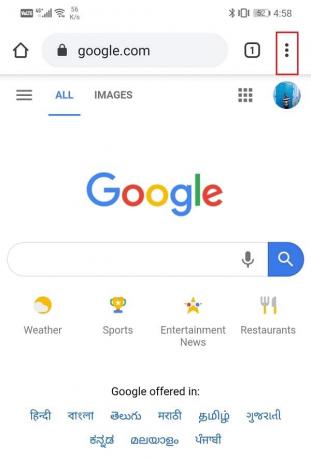
3. Išskleidžiamajame meniu rasite parinktį „Prašyti darbalaukio svetainės“.

4. Spustelėkite ant mažas žymimasis langelis šalia jo, kad įjungtumėte šią parinktį.
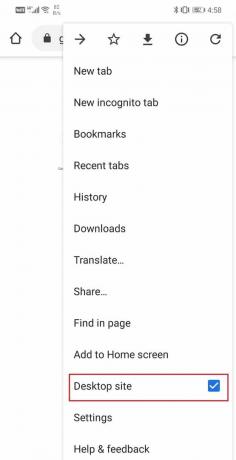
5. Dabar tiesiog atviras Facebook.com naršyklėje, kaip tai darytumėte įprastai.
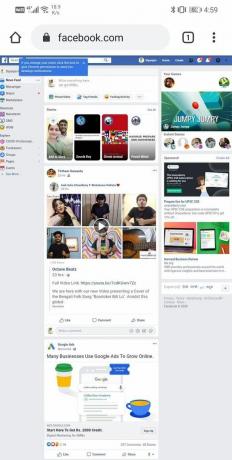
6. Tinklalapis, kuris bus atidarytas po to, bus „Facebook“ darbalaukio svetainė. Prisijunkite naudodami savo vartotojo vardą ir slaptažodį, ir viskas paruošta.
7. Galite gauti iššokantįjį pasiūlymą pereiti į svetainę mobiliesiems, bet galite tiesiog to nepaisyti ir tęsti naršymą.
Taip pat skaitykite: 5 būdai, kaip ištrinti kelis „Facebook“ pranešimus
3 būdas: prisijungę pakeiskite naršyklės nustatymus
Perjungti į „Facebook“ darbalaukio svetainę taip pat galite prisijungę prie savo paskyros svetainėje mobiliesiems. Šis metodas yra naudingas, kai jau naudojate „Facebook“ svetainę mobiliesiems ir norite pereiti prie darbalaukio versijos. Atlikite toliau nurodytus veiksmus, kad sužinotumėte, kaip atlikti perjungimą, kai esate prisijungę.
1. Pirmiausia atidarykite savo žiniatinklio naršyklę „Android“ įrenginyje.

2. Dabar tiesiog įveskite facebook.com ir paspauskite enter.

3. Prisijunkite prie savo paskyros naudodami savo vartotojo vardą ir slaptažodį.
4. Taip jūsų įrenginyje bus atidaryta „Facebook“ svetainė mobiliesiems.
5. Norint pagaminti jungiklis, bakstelėkite meniu parinktis (trys vertikalūs taškai) kurį rasite viršutiniame dešiniajame ekrano kampe.
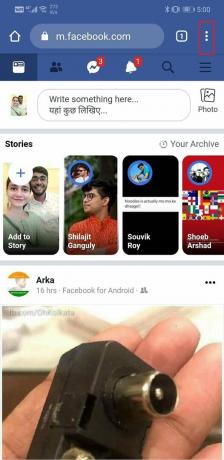
6. Išskleidžiamajame meniu rasite parinktį „Prašyti darbalaukio svetainės“. Tiesiog spustelėkite jį ir būsite nukreipti į „Facebook“ darbalaukio svetainę.

Rekomenduojamas:
- Kaip rankiniu būdu atnaujinti „Google Play“ paslaugas
- Atkurkite „Facebook“ paskyrą, kai negalite prisijungti
- Kaip konvertuoti „Facebook“ profilį į verslo puslapį
Tai yra trys būdai, kuriais galite atidarykite arba peržiūrėkite „Facebook“ darbalaukio versiją „Android“ telefone. Tačiau būtinai naudokite telefoną kraštovaizdžio režimas kad būtų geresnė naudotojo patirtis, nes priešingu atveju tekstas ir elementai atrodytų labai maži. Jei vis tiek negalite atidaryti darbalaukio svetainės net išbandę visus šiuos metodus, turėtumėte išvalyti talpyklą ir duomenis naršyklės programai arba pabandykite atidaryti „Facebook“ inkognito skirtuke.